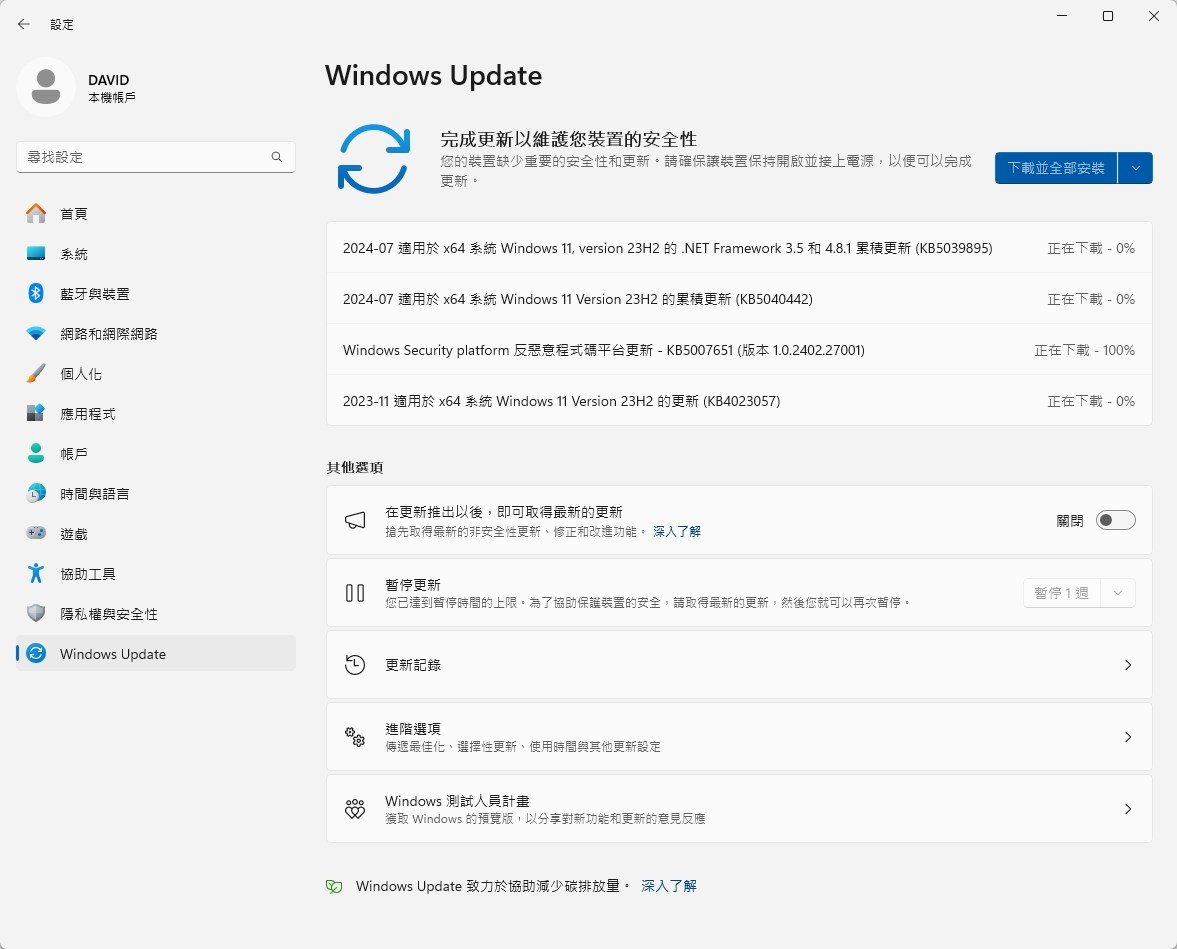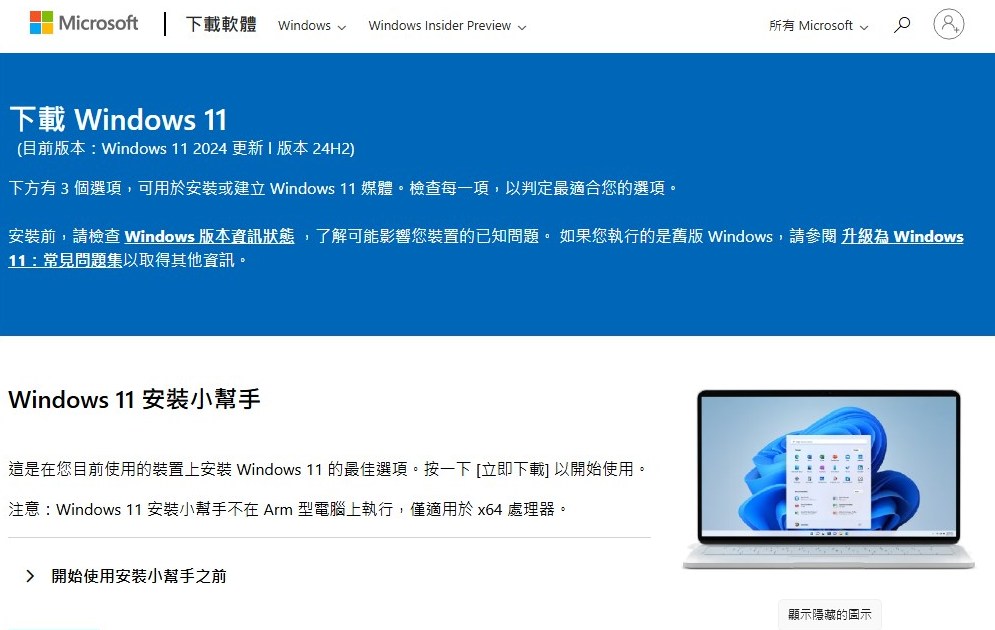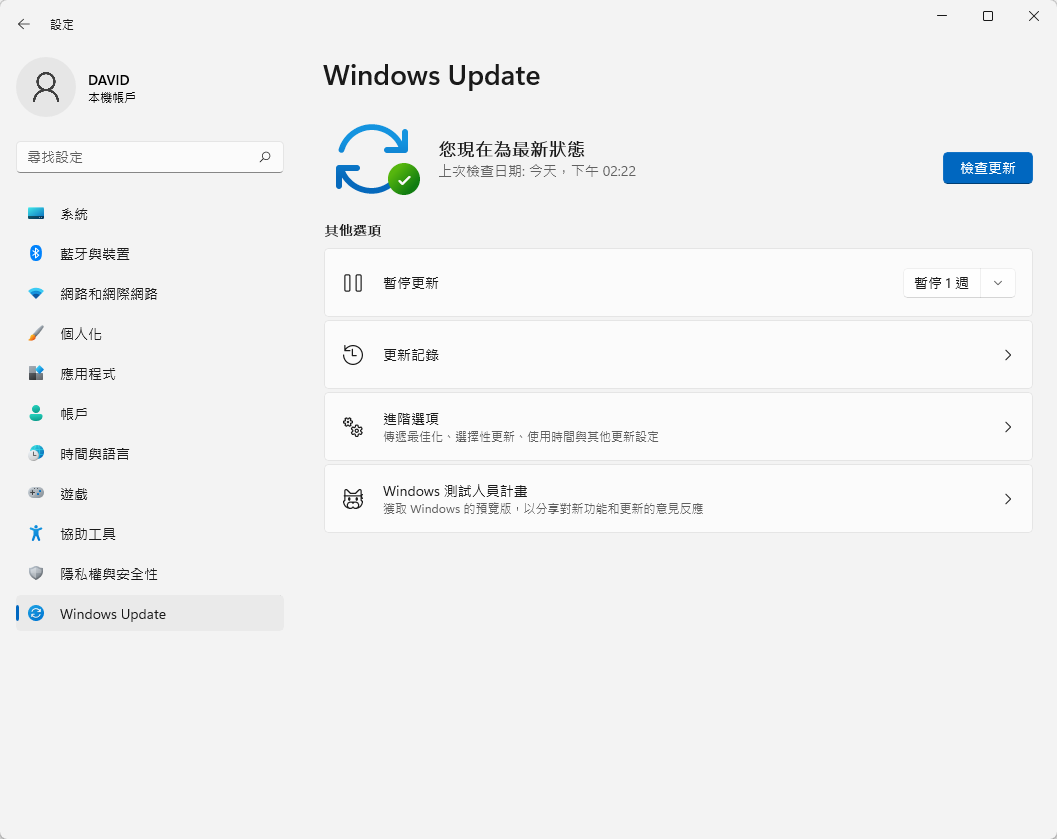
大家好,我是豬油先生!
將電腦升級不一定全是件壞事,雖然偶而是有可能會發生一些悲劇@@ 但如果你的作業系統版本落差太大,那豬油還是建議要趕快進行升級比較好,畢竟更新就是將許多有漏洞的地方修復起來。
這台電腦目前是Windows 11 21H2的版本。

但奇怪的是即便使用Windows Update 自動升級,卻一然顯示目前已經是最新的狀態。但明明 Windows 11官方已經發布了23H2,那這時該怎麼辦呢?
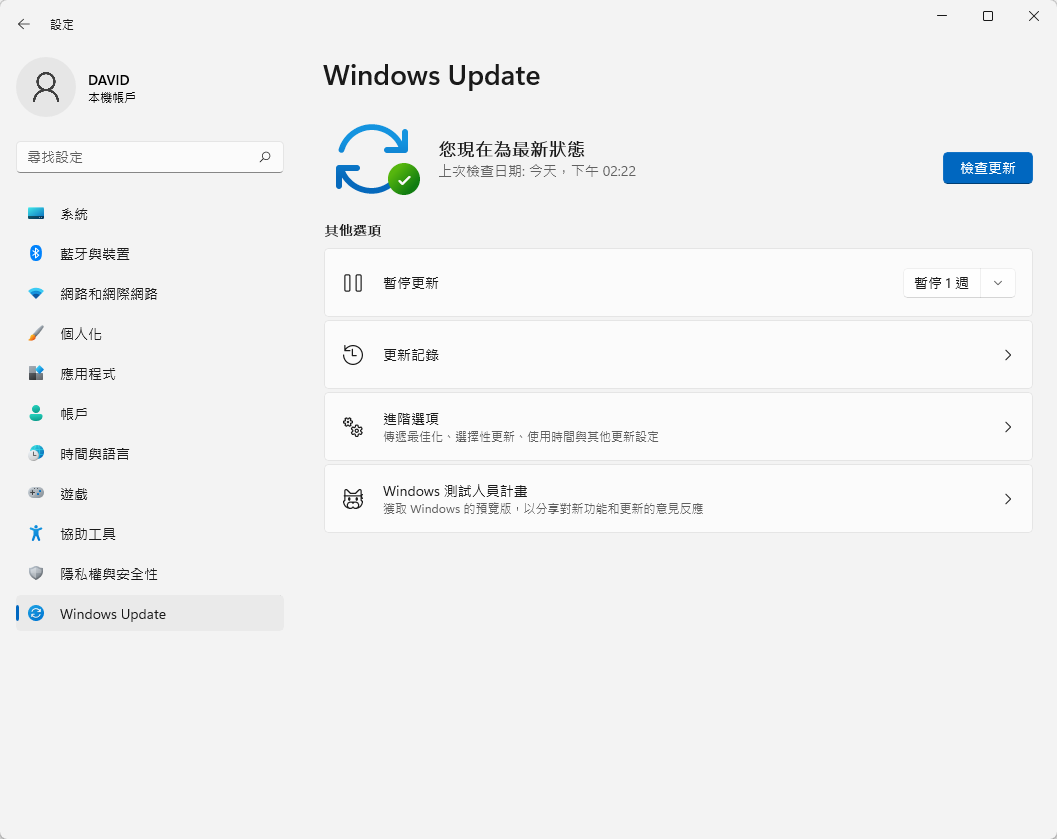
Windows 11 23H2 更新下載
》step 1
首先,先前往 Windows 11 官網下載的位置 確認目前官方釋出的版本為23H2。

》step 2
選擇「下載 Windows 11 磁碟映像 (ISO)」,選擇 Windows 11,然後按「下載」。

》step 3
選擇語言為「繁體中文」。
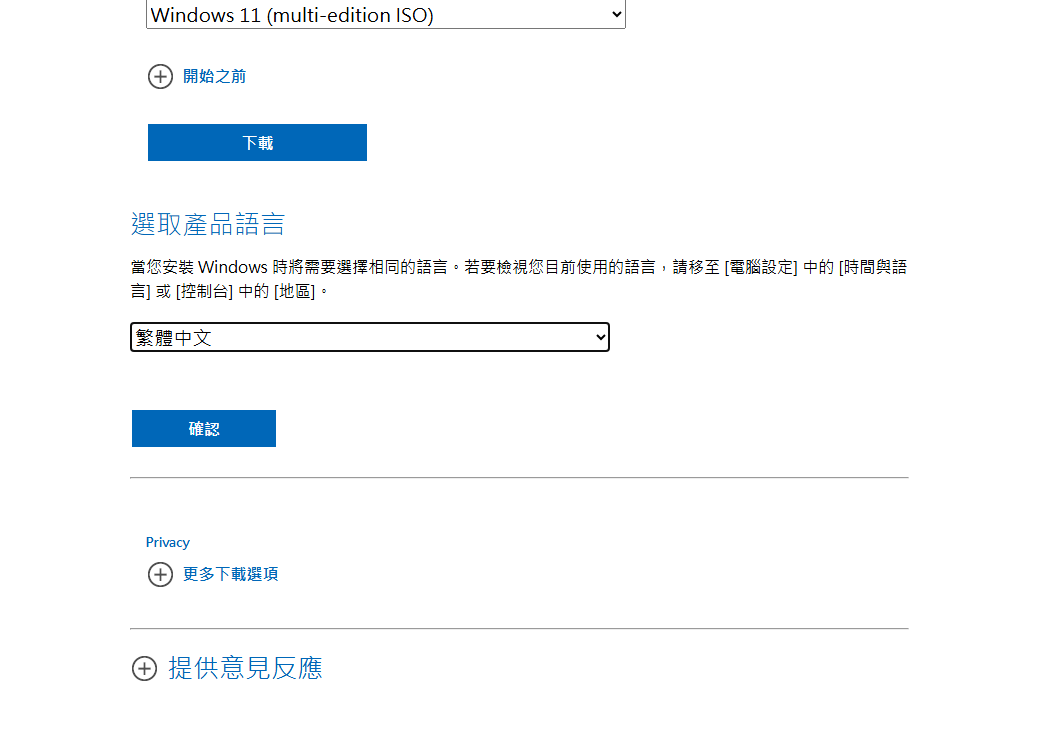
》step 4
按下「64-bit 下載」,系統就會開始自動下載ISO檔。

23H2 更新步驟
》step 1
開啟ISO安裝檔,點擊「setup」。

》step 2
按下「變更安裝下載更新的方式」,「我想要協助改進安裝體驗」可勾可不勾,不影響。

》step 3
選擇「現在不用」

》step 4
會開始自動檢查電腦是否可以進行更新。

》step 5
但由於這台電腦是老舊的電腦,不支援TPM 2.0,因此這時候就無法進行更新了。

解決辦法
》step 6
這時候我們就要來換一個方法來繞過TPM 2.0檢查這一環節。
一樣回到ISO 安裝檔,這時候在「 setup 」檔案按下滑鼠右鍵,選擇「複製路徑」。

》step 7
然後在「開始」選取「執行」。

》step 8
貼上路徑,並在路徑後面加上(記得 /前面需要有空白鍵)
/product server

》step 9
接下來一樣重複上面 Step 2~4。


》step 10
這時候就可以看到來到下一步注意事項與授權條款這段。

》step 11
由於我們是要將系統升級,因此就要選擇「保留所有檔案設定和應用程式」。

》step 12
接下來就等待他開始安裝吧!





》step 13
安裝完後,回到系統資訊來看一下,可以看到目前版本已經升級為23H2
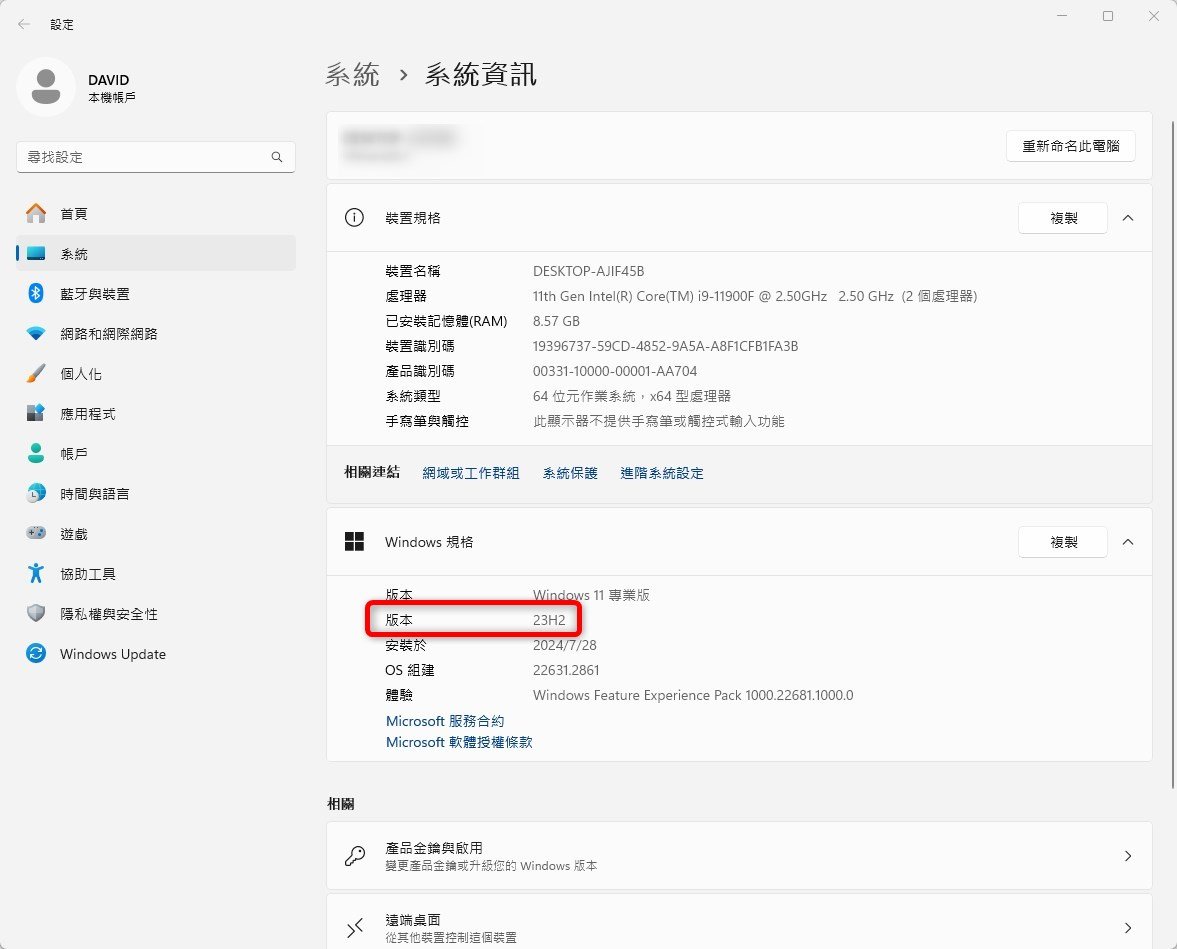
》step 14
這時候,建議可以再跑一下 Windows Update,讓Windows 更新到當下最新的狀態。